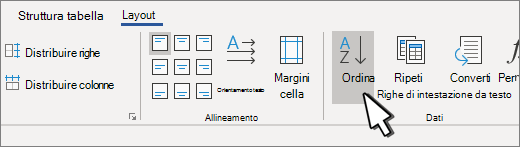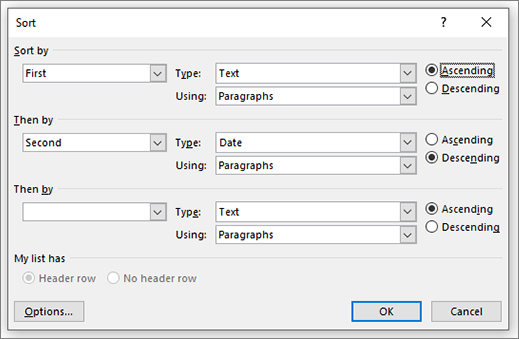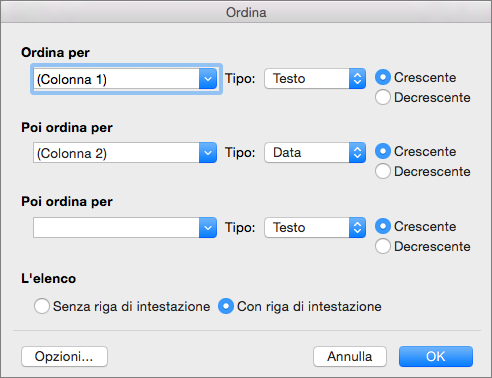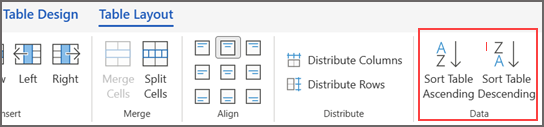-
Selezionare la tabella. Dopo averlo selezionato, verranno visualizzate le schede Struttura tabella e Layout .
-
Accanto a Struttura tabella passare a Layout > Ordina.
-
Nella finestra di dialogo scegliere come ordinare la tabella.
-
Scegliere se i dati contengono intestazioni o meno.
-
In Ordina per scegliere il nome o il numero di colonna in base a cui ordinare.
-
In Tipo scegliere Testo, Numero o Data.
-
Selezionare Ordine crescente o Decrescente .
-
-
Ripetere l'operazione per un massimo di tre livelli.
-
Selezionare Opzioni per altre impostazioni, ad esempio la distinzione tra maiuscole e minuscole, la lingua di ordinamento e se si hanno informazioni delimitate.
-
Selezionare OK.
-
Selezionare la tabella. Dopo averlo selezionato, verranno visualizzate le schede Struttura tabella e Layout .
-
Accanto a Struttura tabella passare a Layout > Ordina.
-
Nella finestra di dialogo scegliere come ordinare la tabella.
-
Selezionare la riga Intestazione se i dati contengono intestazioni.
-
In Ordina per scegliere il nome o il numero di colonna in base a cui ordinare.
-
In Tipo scegliere Testo, Numero o Data.
-
Selezionare Ordine crescente o Decrescente .
-
-
Ripetere l'operazione per un massimo di tre livelli in Quindi entro.
-
Selezionare Opzioni per altre impostazioni, ad esempio la distinzione tra maiuscole e minuscole, la lingua di ordinamento e se si hanno informazioni delimitate.
Barra multifunzione classica
-
Selezionare la tabella. Dopo averlo selezionato, verranno visualizzate le schede Struttura tabella e Layout .
-
Selezionare Layout tabella.
-
Nella sezione Dati selezionare Ordinamento tabella crescente o Ordinamento tabella decrescente a seconda di come si vuole ordinare la tabella.
Barra multifunzione a riga singola
-
Selezionare la tabella. Dopo averlo selezionato, verrà visualizzata la scheda Tabella .
-
Selezionare l'opzione Ordina nella scheda Tabella .
-
Fare clic sul menu a discesa accanto all'opzione Ordina e selezionare Ordina tabella crescente o Ordinamento tabella decrescente a seconda di come si vuole ordinare il contenuto delle colonne della tabella.